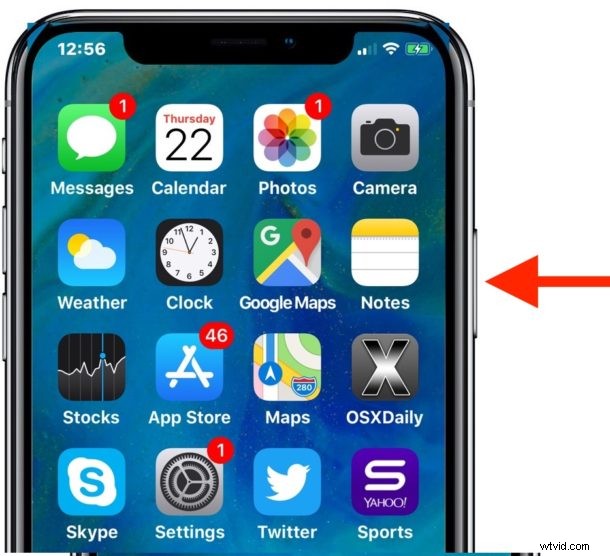
Boční tlačítko iPhone X plní působivou řadu funkcí, funguje jako tlačítko napájení, tlačítko zámku obrazovky, tlačítko pro vyvolání Siri, vyvolání Apple Pay, zkratky pro usnadnění, část sekvence snímků obrazovky, část kroků k vynucení restartu , a více. To je spousta práce pro jedno tlačítko iPhone! Některé z těchto funkcí vyžadují dvojité nebo trojité stisknutí bočního tlačítka na iPhonu X v rychlém sledu, a přestože se výchozí rychlost může zdát většině uživatelů přijatelná, jiní mohou chtít upravit rychlost kliknutí bočního tlačítka na iPhonu X tak, aby byla trochu pomaleji, aby provedl stejné dvojité a trojité stisknutí.
Tento tutoriál vám ukáže, jak upravit rychlost kliknutí bočního tlačítka na iPhone X.
Upozorňujeme, že toto je specifické pro zařízení iPhone X bez tradičního tlačítka Domů, ale pokud máte iPhone nebo iPad s tlačítkem Domů, můžete v případě potřeby změnit rychlost kliknutí tlačítka Domů v systému iOS.
Jak upravit rychlost kliknutí bočního tlačítka na iPhone X
- Otevřete na iPhonu aplikaci Nastavení
- Přejděte na „Obecné“ a poté na „Přístupnost“
- Klepněte na „Postranní tlačítko“
- Upravte rychlost kliknutí podle potřeby klepnutím na jednu ze tří možností:
- Výchozí – standardní rychlost dvojitého a trojitého stisknutí, která je poměrně vysoká
- Pomalý
- Nejpomalejší – umožňuje výrazně pomalejší dvojité a trojité stisknutí bočního tlačítka pro aktivaci souvisejících funkcí
- Pokud jste spokojeni, ukončete nastavení
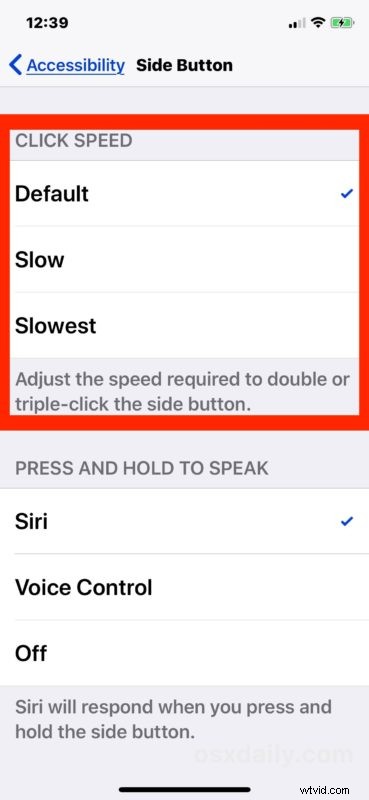
Rychlost kliknutí postranního tlačítka se okamžitě změní, což vám umožní okamžitě vyzkoušet rozdíl, aniž byste museli opustit aplikaci Nastavení. Samozřejmě se můžete také kdykoli vrátit do Nastavení a znovu upravit rychlost kliknutí bočního tlačítka.
Pro mnoho uživatelů je vhodné ponechat výchozí nastavení, ale někteří další uživatelé iPhonu X mohou ocenit větší volnost a odpuštění při dvojitém a trojitém stisknutí bočního tlačítka iPhonu X. Možná také zjistíte, že snížení rychlosti kliknutí ve skutečnosti pomáhá k náhodnému zastavení vyvolání některých funkcí, jako je Apple Pay nebo zkratka pro usnadnění, protože rychlost tisku je trochu záměrnější. Vyzkoušejte to sami a uvidíte, co vám nejlépe vyhovuje.
Ve výchozím nastavení se dvojitým stisknutím bočního tlačítka na iPhone X zobrazí obrazovka zástupců Apple Pay a trojitým stisknutím bočního tlačítka se zobrazí zkratky pro usnadnění. Můžete také upravit kterékoli z těchto konkrétních nastavení nebo je úplně vypnout, pokud vám nevyhovují tak, jak byly implementovány.
Zjevně se to týká iPhonu X, který má přepracovaný kryt, který je zatím jedinečný pro tento konkrétní hardware. Pravděpodobně se to bude týkat dalších modelů iPhonu a iPadu, které mají celou obrazovku a zbavují se tlačítka Domů, což vypadá jako nevyhnutelný designový směr, kterým se Apple u iOS hardwaru ubírá. Ale u zařízení, která mají tlačítko Domů, můžete v případě potřeby upravit rychlost klikání tlačítka Domů na iPhone a iPad, jak je popsáno zde.
Máte nějaké dotazy nebo připomínky k úpravě rychlosti kliknutí bočního tlačítka na novém iPhonu? Podělte se s námi v komentářích níže!
